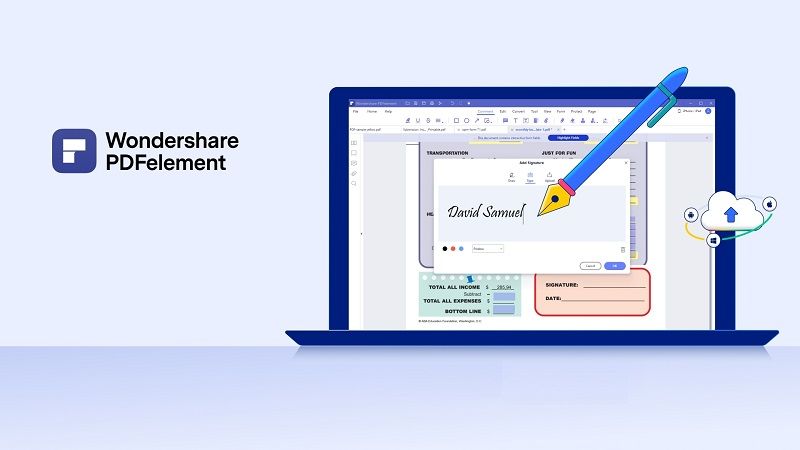Everyone can be a Vlogger, l'evento organizzato da Digiarty Software Inc, vi permette di vincere un gimbal DJI Osmo Mobile 3, un microfono AmazonBasic ed il software proprietario WinX HD Video Converter Deluxe. Partecipare è semplice: guardate un video, rispondete alle domande ed inserite il vostro indirizzo email.
Non è mai troppo tardi per diventare un vlogger, ma per riuscire a realizzare i propri filmati in maniera professionale occorrono gli strumenti adeguati. Grazie all'evento organizzato da Digiarty Software Inc, Everyone can be a Vlogger, tutti avranno la possibilità di realizzare questo sogno. L'azienda che abbiamo conosciuto per WinX DVD Ripper ha messo in palio un gimbal DJI Osmo Mobile 3 (del valore di 139$), tre microfoni USB AmazonBasic (del valore di 125$) e la chiave di licenza del software di video editing WinX HD Video Converter Deluxe del valore di 45.95$.
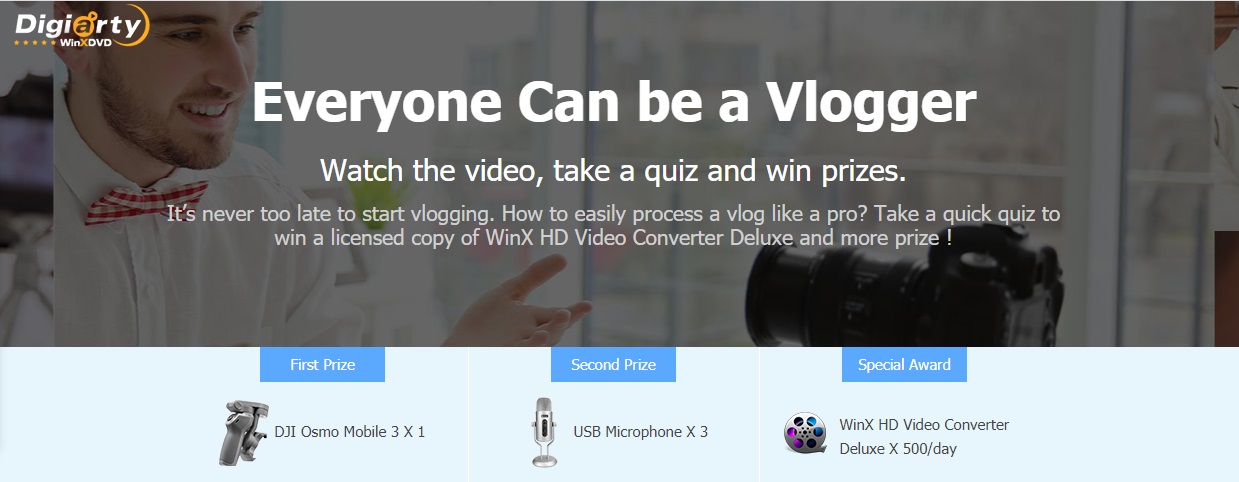
Partecipare è semplicissimo: basta andare su questa pagina, guardare un breve video, rispondere alle quattro domande del relativo quiz e registrarsi con il proprio indirizzo email. Il concorso sarà valido fino alle ore 5:59 del 31 luglio ed il 5 agosto verranno sorteggiati i 4 vincitori tramite la piattaforma randompicker: il primo si aggiudicherà il gimbal e gli altri tre il microfono. I nomi saranno pubblicati sulle pagine Facebook e Twitter di Digiarty e i vincitori riceveranno la notifica via email. Qualora non dovessero rispondere entro 5 giorni, saranno sorteggiati altri partecipanti.
Per quanto riguarda il software, invece, verrà inviata una chiave di licenza ai primi 500 che si registreranno ogni giorno tramite il proprio indirizzo email. Rispetto alla versione ufficiale a pagamento, non godrete del supporto tecnico gratuito 24 ore su 24 e 7 giorni su 7, degli aggiornamenti costanti e gratuiti e della tecnologia Intel QSV. Tuttavia, se vorrete passare alla versione completa, potrete approfittare di un'offerta esclusiva che vi permetterà di acquistare WinX HD Video Converter ad un prezzo di 29.95$, ovvero poco più della metà del prezzo di listino. Se non doveste riuscire ad ottenere una chiave di licenza partecipando al quiz, potrete comunque installare la versione di prova andando sulla pagina ufficiale e cliccando su Download Free Trial.
Lanciato nel 2009, WinX HD Video Converter Deluxe è una soluzione all-in-one per Windows (da 10 in giù) che consente di convertire, comprimere, editare i filmati, scaricare video e musica da oltre 1000 siti web e realizzare una presentazione delle proprie fotografie con la musica in sottofondo. Queste sue caratteristiche, oltre alle numerose lingue supportate (fra cui anche l'italiano), hanno attirato 90 milioni di utenti che ogni anno elaborano circa 50 milioni di video. Grazie a questo potentissimo software, potrete importare i video (anche in risoluzione 4K) da più di 370 dispositivi, fra cui smartphone, tablet, action cam, droni, DSLR, TV e computer, e convertirli in oltre 420 formati differenti, come MP4, MOV, MKV, AVI, WMV, FLV, HEVC, H.264.
La velocità di conversione non ha eguali perché sfrutta l'accelerazione hardware di livello 3 e la tecnologia Intel QSV, che consentono di decodificare, elaborare e codificare video di grandi dimensioni e ad altissima risoluzione (fino a 4K) in brevissimo tempo senza surriscaldare la GPU.
Secondo quanto dichiara l'azienda, questa combinazione consente di ottenere una velocità 47 volte superiore rispetto alle soluzioni di uso comune senza compromettere la qualità dei video. Inoltre, in virtù della High Quality Engine, tutti i filmati vengono esportati nella più alta risoluzione possibile anche a seguito di un'eventuale compressione. Particolarmente interessanti sono le opzioni di personalizzazione per il montaggio dei video:
- Tagliare un file video lungo in piccole clip per una condivisione più veloce su YouTube, Instagram, Facebook, Whatsapp e così via. È utile anche per tagliare le parti indesiderate.
- Inserire facilmente i sottotitoli in formato .srt, .ssa o .ass e sincronizzarli con il filmato.
- Ritagliare il video per adattarlo all'area desiderata o modificarne le proporzioni per una visualizzazione ottimale sulle piattaforme di condivisione online. È una funzione fondamentale che consente di rimuovere le barre nere durante la riproduzione a schermo intero.
- Combinare più clip in un filmato unico.
- Regolare il volume del video e aumentarlo nel caso in cui sia troppo basso.
Un kernel di compressione avanzato, unitamente codec efficienti, è utilizzato per ridurre le dimensioni dei file fino al 90% senza compromettere la qualità. È possibile accedere a qualsiasi video 8K, 4K o Full HD indipendentemente dal codec (HEVC o H.264) o dalla frequenza dei fotogrammi (60, 120 o 240fps) e renderlo più piccolo per ottimizzare lo spazio ed eseguire una condivisione più veloce.
Come anticipato, potete scaricare video e audio nella risoluzione originale da oltre 1000 siti di streaming video. L'operazione può essere eseguita su più video contemporaneamente per poi salvarli nel vostro formato preferito. In questo modo, avrete sempre a portata di mano video online, film, programmi TV, playlist e tanto altro.
Una delle funzionalità più interessanti è quella che consente di importare foto e musica in formato JPG/PNG e BMP per creare presentazioni personalizzate di matrimoni, compleanni e viaggi in pochi semplicissimi passaggi. Successivamente potrete condividerli online o inviarli via email ai vostri amici.
Quando provate a caricare i vostri vlog su YouTube, può capitare di incorrere in un errore di upload dovuto alla dimensione e alla lunghezza del vostro filmato. Grazie a WinX HD Video Converter Deluxe, è possibile effettuare la compressione dei video senza perdita di qualità. Potrete impostare la massima qualità possibile per YouTube, convertire oltre 370 formati di vlog di qualsiasi risoluzione (4K/8K/HD 4K to 1080p, 720p e così via). Avrete la possibilità di ridurre le dimensioni tagliando la lunghezza del video e rimuovendo le barre nere o le parti indesiderate.
Al primo avvio, trascinate o importate (cliccando su Video) il vlog da comprimere sull'interfaccia principale del software.
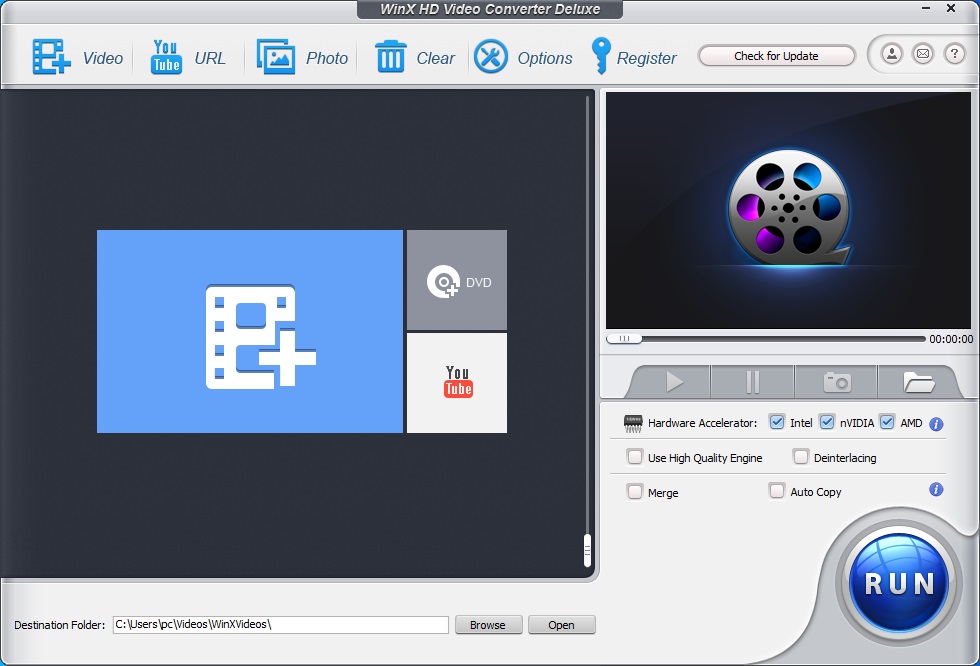
A questo punto, occorre scegliere il formato di destinazione compatibile con il dispositivo o la piattaforma online su cui intendete caricare il video. Lo potete fare in due modi differenti:
- Andate in Web Video Profile, cliccate su YouTube Video (nel caso in cui voleste caricare qui i vostri filmati), scegliete il formato preferito e cliccare su OK. Nel caso specifico di YouTube si consiglia di scegliere MP4 con codec H.264/AAC
- Andate in General Profiles, scegliete HEVC Video, selezionate HEVC come formato di destinazione e cliccate su OK
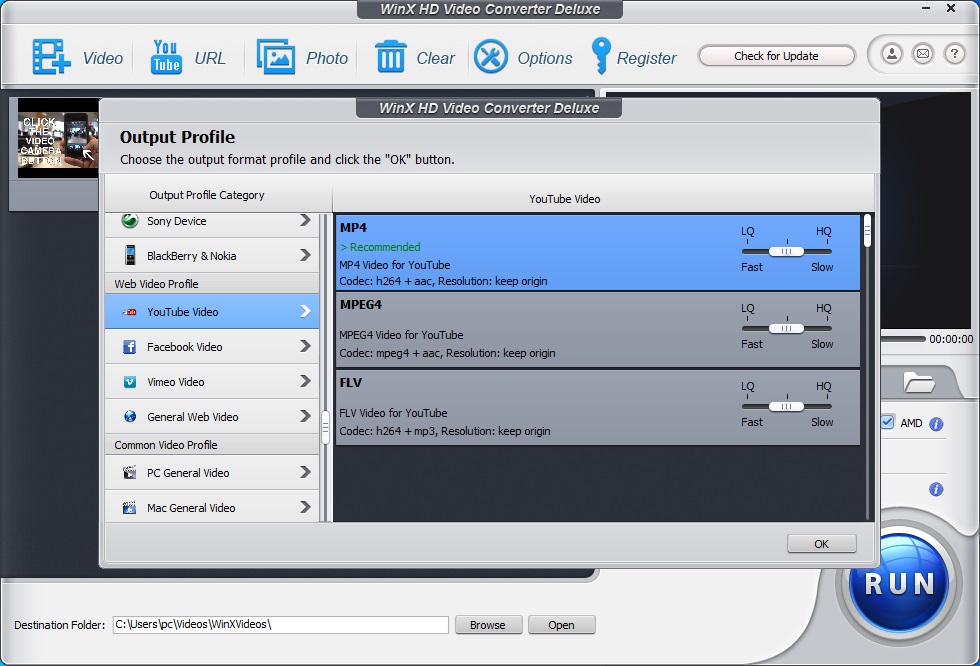
Se il filmato è già in un formato compatibile e avete soltanto la necessità di comprimerlo, potete cliccare su Edit per ritagliare le parti indesiderate, rimuovere le clip non necessarie, aggiungere o disabilitare i sottotitoli. Potete anche utilizzare i pulsanti dedicati per regolare i parametri audio e video. Una volta completate tutte le operazioni, basterà cliccare sul pulsante RUN per eseguire la compressione.
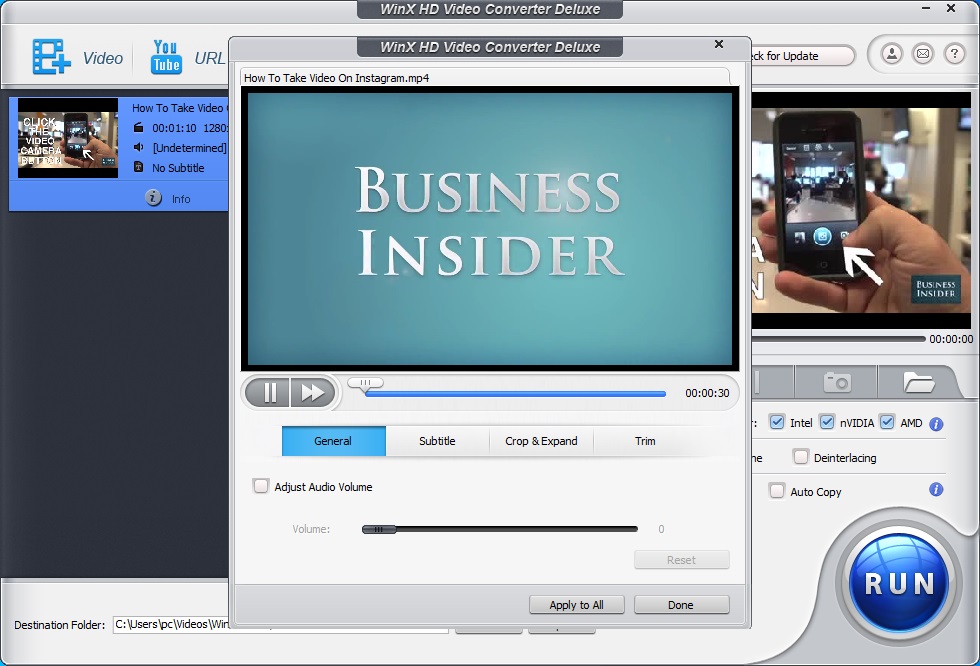
Molti utenti si affidano ad alcuni strumenti online per eseguire questo genere di operazioni. Un esempio è Apowersoft Online Video Compressor, il quale, benché sia semplice e offra numerose possibilità di personalizzazione, non permette di mantenere la qualità originale del vostro video.
Ricordiamo che, analogamente ad altre piattaforme di condivisione video, i requisiti per il caricamento su YouTube sono i seguenti:
- La dimensione video supportata è 2 GB ma, se si utilizza un browser aggiornato, è possibile caricare anche 20 GB
- Normalmente, la massima durata dei video supportata è di 15 minuti ma gli account verificati possono andare anche oltre
- Formati video supportati: MOV, MPEG4, MP4, AVI, WMV, MPEG-PS, FLV, 3GPP, WebM. Il formato video e il codec consigliati sono MP4 (H.264)
- Sono supportati fino a 60 fotogrammi al secondo
- Risoluzioni video supportate: 4K, 2K, FHD, HD, SD, ecc. Full HD (1080p) e HD (720p) sono le risoluzioni video più comunemente utilizzate
Dopo aver registrato i vostri vlog, è necessario aggiungere degli effetti per migliorarne la qualità prima di condividerli online. Per farlo è necessario affidarsi a software professionali e intuitivi che permettano anche ai principianti di muovere i primi passi senza difficoltà. Fra i più conosciuti, non possiamo non menzionare Filmora, adatto all'editing di brevi video e caratterizzato da un'interfaccia user-friendly che include opzioni di uso comune per soddisfare le esigenze di base di chiunque voglia cimentarsi nel montaggio dei propri filmati. Il software è caratterizzato da pacchetti di effetti in continuo aggiornamento e consente di applicare modifiche rapide ma permette di caricare solo due tracce video, è lento sui file di grandi dimensioni ed è necessario effettuare il login tutte le volte che si utilizza.
In alternativa è possibile affidarsi a WinX HD Video Converter Deluxe, che è il software della categoria che vanta le migliori prestazioni. Infatti, oltre ad un'interfaccia altrettanto semplice e intuitiva, permette di selezionare output in risoluzione 4K, possiede fantastici effetti e transizioni e non applica nessuna filigrana durante l'esportazione. Benché sia più lento quando deve operare sui file 4K, non ha rivali in termini prestazionali grazie all'accelerazione hardware di livello 3.
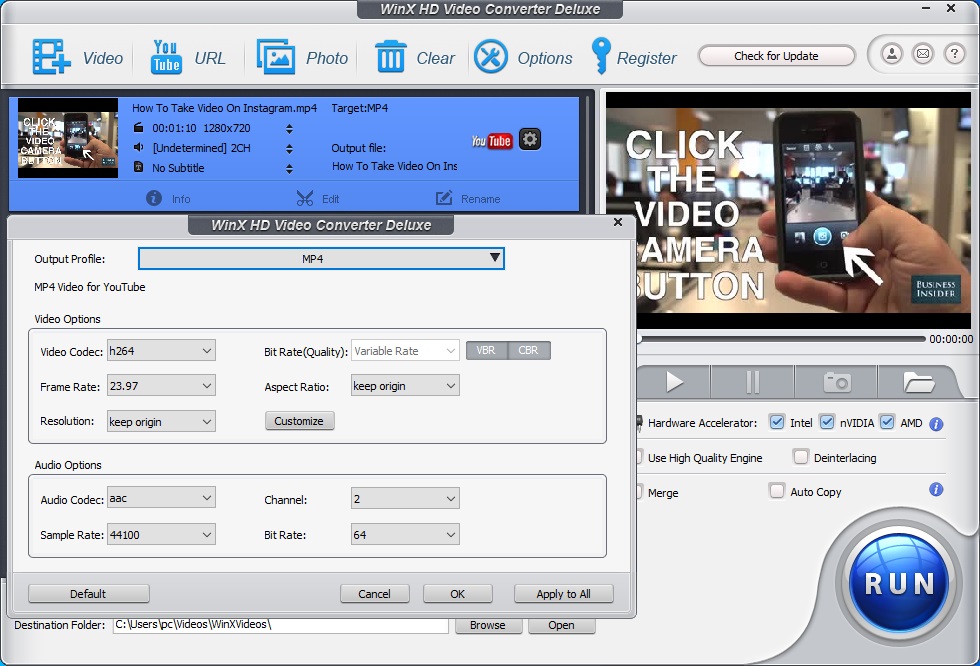
Per iniziare ad editare i vostri vlog con WinX HD Video Converter Deluxe - come nel caso della compressione - i primi passi sono sempre gli stessi: dovrete importare il video tramite trascinamento o cliccando sul pulsante Video e selezionare il formato di destinazione. Dopodiché, cliccando su Edit, potrete:
- Regolare il volume dell'audio agendo sulla barra dedicata
- Cercare ed inserire sottotitoli extra
- Ritaglia per trasformare i filmati in 16:9, 4:3, 1:1 o in un qualsiasi altro formato utilizzando il pulsante Crop
- Modificare la risoluzione
- Espandere il filmato su una porzione maggiore della schermata di riproduzione tramite Expand
- Taglia il filmato in una clip più piccola utilizzando Trim
- Clicca su Merge per combinare tutte le clip importate
Fra le opzioni aggiuntive, è possibile attivare "Use High Quality Engine", per ottenere un vlog con la migliore qualità possibile, e impostare il deinterlacciamento. Ancora una volta, per rendere effettive tutte le modifiche, cliccate sul bottone RUN. Se volete effettuare ancora qualche piccola modifica, potete utilizzare il pulsante delle impostazioni con il simbolo di un ingranaggio.